Les fonctions placées comprennent les congés, les chanfreins, les perçages, les filetages, les dépouilles et les coques.
Nouveautés : 2022
Congé

Les congés sont des fonctions placées qui arrondissent ou coiffent les angles internes ou externes ou les fonctions d'une pièce.
Vous pouvez créer des congés d'arêtes, basés sur les arêtes sélectionnées, des congés entre deux faces adjacentes ou des jeux de faces, ou encore des congés complets, qui correspondent à des congés à rayon variable tangents à trois faces ou jeux de faces adjacentes.
- Vous pouvez modifier, masquer ou supprimer une fonction de congé indépendamment de la fonction d'extrusion, sans devoir revenir à l'esquisse d'origine.
- Si vous souhaitez créer un congé sur les arêtes restantes, vous disposez d'une meilleure gestion des coins.
- Vous disposez de plus de souplesse pour effectuer d'autres opérations (la création d'une dépouille de face, par exemple).
- Certaines commandes de fonctions placées disposent d’un manipulateur graphique qui permet d’interagir avec la fonction directement dans la zone de dessin pour la modifier. Ces manipulateurs sont dotés de points de repère qui permettent d’atteindre facilement les valeurs couramment utilisées.

- Etant donné qu'il est plus facile de dépouiller une face qui forme une intersection avec d'autres faces selon un angle aigu, il est préférable de créer la dépouille de face avant d'ajouter des congés.
- Les congés sont susceptibles d'accroître la durée de mise à jour si les cotes des fonctions sont modifiées. Pour travailler plus efficacement, ajoutez les fonctions de la conception de base au début de la procédure et attendez la fin pour créer des fonctions telles que les congés.
- Si vous réorganisez les fonctions, les fonctions de congé existantes risquent de produire des résultats inattendus. Vous limiterez ces problèmes en ajoutant les congés et les chanfreins, par exemple, à la fin de la procédure de modélisation.
Chanfrein

Arêtes d'une pièce de chanfrein en demi-V. Les chanfreins peuvent être placés à distance égale de l'arête, à une distance et selon un angle déterminés ou à des distances différentes de l'arête pour chaque face. A l'instar des congés, ils ne nécessitent pas d'esquisse et sont contraints à l'arête sur laquelle vous les placez.
Pour les chanfreins créés dans l’environnement d’ensemble, la géométrie sélectionnée peut provenir de plusieurs pièces.
Les chanfreins étant des fonctions de finition, il est conseillé de les placer à la fin de la procédure de conception lorsque les autres fonctions sont stables. Par exemple, les chanfreins sont souvent utilisés dans les ensembles pour enlever de la matière et préparer les opérations ultérieures, telles que la soudure.
Perçage

La fonction Perçage place un perçage spécifique sur une pièce (éventuellement doté d'un filetage). Vous pouvez créer des perçages (lamés, fraisés, dégagés et lisses) avec des types de filetages et d'extrémités personnalisés. Vous pouvez indiquer un simple perçage, un perçage taraudé, un perçage taraudé conique ou un perçage de dégagement et inclure des types de filetages issus de la feuille des données de filetage. Vous pouvez créer des perçages individuels ou en réseau.
Dans l'environnement de pièce, créez plusieurs perçages comme une seule fonction en utilisant des centres de perçage esquissés ou bien des extrémités ou des points de centre sélectionnés sur une géométrie. Vous pouvez modifier simultanément les caractéristiques (cotes, type, limite, etc.) de tous les perçages.
Si vous créez un perçage et le dupliquez dans un réseau, vous définissez le nombre et l'espacement des perçages au sein du réseau. Pour les perçages faisant partie d'un réseau, outre les caractéristiques de perçage, modifiez à la fois la fonction de perçage et la fonction de réseau.
Dans l'environnement de pièce, utilisez une esquisse partagée pour créer un réseau comportant plusieurs fonctions de perçage et plusieurs tailles ou types de perçage. Les esquisses partagées ne sont pas disponibles pour les perçages créés en tant que fonctions d'ensemble.
Filetage

- Filetage d'une cavité extrudée ou d'un perçage existant
- Filetage d'un cylindre extrudé comme un goujon fileté
- Taraudage d'un arbre soumis à une révolution
Les types de filetages prédéfinis sont répertoriés dans la feuille de calcul des données de filetage (Thread.xls) dont l'emplacement par défaut se trouve dans le dossier des données de conception.
Dans les vues de dessin, vous pouvez ajouter une note de filetage pour annoter un cylindre, un arbre ou un perçage taraudé. Dans des vues de dessin ombrées, les filetages apparaissent comme dans le modèle.
Dépouille
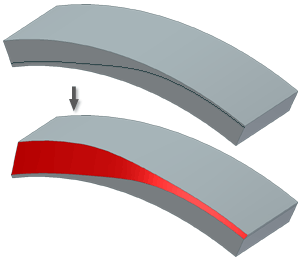
La dépouille est une conicité que vous appliquez aux faces spécifiques d'une fonction. Utilisez l'option Dépouille pour biseauter une ou plusieurs faces sur une pièce afin de pouvoir la récupérer d'un moule. Lorsque vous concevez des fonctions pour des pièces moulées ou coulées, vous pouvez indiquer un angle de dépouille positif ou négatif pour une extrusion ou un balayage. Pour ajouter une dépouille à une fonction existante ou à des faces individuelles, choisissez la commande Dépouille.
Lorsque vous appliquez la dépouille à une face, le lien entre le sens de démoulage et l'arête, la face ou le plan bloqué détermine le résultat de l'opération.
Sélectionnez les arêtes et axes pour spécifier le sens de démoulage de la pièce et l'angle de dépouille. Cet angle est calculé à partir d'une arête bloquée (et des éventuelles arêtes tangentes), d'une ou plusieurs arêtes contiguës ou d'un plan bloqué.
Coque

La commande Coque produit une pièce évidée dotée d'une épaisseur de paroi que vous définissez. Les coques sont des fonctions paramétriques utilisées pour les pièces coulées ou moulées. Elles résultent du retrait de la matière à l'intérieur d'une pièce, ce qui produit une empreinte creuse. Si vous modifiez les cotes de la pièce ou de la coque, elles sont toutes les deux automatiquement redimensionnées.
Par défaut, Autodesk Inventor fournit une fonction de coque précise. Si une solution précise n'existe pas et que l'approximation est activée, c'est cette dernière qui est tentée.

Il est recommandé de spécifier une épaisseur de paroi uniforme, car vous minimisez ainsi les risques de déformation lors de la fabrication et du refroidissement. Vous pouvez néanmoins définir une épaisseur différente pour certaines parois, si nécessaire.
Dans la solution précise, à chaque point de la surface d'origine correspond un point de la surface décalée. La distance entre les deux points est égale à l'épaisseur indiquée. Dans une solution approximative, Autodesk Inventor s'écarte de la distance spécifiée pour tenter de trouver une solution acceptable.
Vous pouvez déterminer l'emplacement de cet écart, ainsi que le degré de précision de l'approximation. Gardez cependant à l'esprit que plus l'approximation est précise, plus la durée de calcul est importante. Vous pouvez recourir aux solutions d'approximation uniquement lorsqu'il n'y a pas de solution précise et qu'une solution approximative est envisageable. Si les solutions d'approximation ne sont pas acceptables, vous pouvez désactiver cette option.
Comme une coque enlève de la matière de la totalité de la pièce, elle ne s'applique pas aux fonctions ajoutées après sa création. Par exemple, si vous esquissez et extrudez une fonction de solide sur une paroi de coque, la coque ne s'étend pas à l'extrusion.
- Tracez toutes les fonctions sur la pièce avant de créer la coque.
- Réorganisez les fonctions dans le navigateur. Placez toutes les fonctions d'esquisse au-dessus de la coque dans l'arborescence.